Po Suprija Prabhu
Microsoft je predstavio koncept izbornika Start lansiranjem Windows 95 operativnog sustava, a kasnije su tijekom godina poboljšali izbornik Start dodavanjem animacija. Ovaj stil animacije izborniku Start daje drugačiji i lijep izgled kada kliknete na njega. Ali ova animacija može uzrokovati vremenski odmak u otvaranju prozora izbornika Start, što bi se nekim korisnicima moglo učiniti nepoželjnim. Dakle, postoji mogućnost u operacijskom sustavu Windows da ga omogućite ili onemogućite. U ovom članku ćemo vam pokazati kako uključiti ili isključiti animacije izbornika Start u sustavu Windows 11
Kako uključiti ili isključiti animaciju izbornika Start u sustavu Windows 11
Korak 1: Otvorite prozor s opcijama izvedbe
Pritisnite Win + R tipke zajedno na tipkovnici za otvaranje dijaloškog okvira za pokretanje.
U dijaloškom okviru Pokreni upišite Svojstva sustava Performanse i pogodio Unesi ključ.

Korak 2: U prozoru Mogućnosti izvedbe
Na kartici Vizualni efekti kliknite na Prilagođen: Radio gumb.
Zatim poništite kvačicu Animirajte kontrole i elemente unutar prozora potvrdni okvir za isključivanje animacije izbornika Start kao što je prikazano na donjoj slici.
Napokon, kliknite Prijavite se i u redu napraviti promjene.
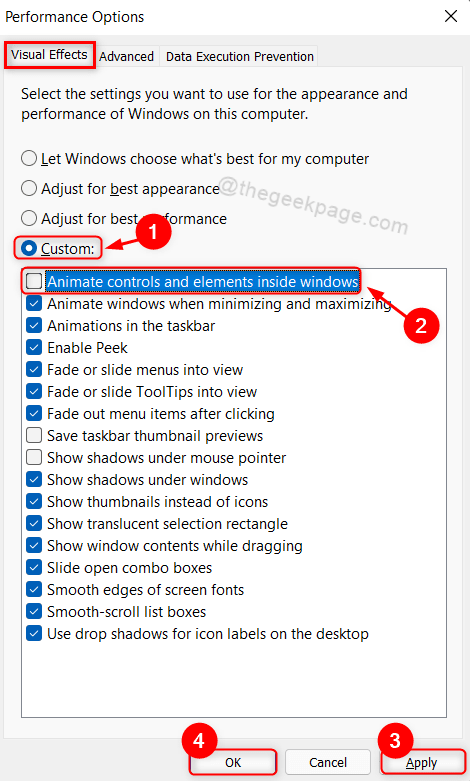
Zatim, sve što trebate učiniti je jednostavno jednom ponovno pokrenuti sustav.
Prijavite se na svoj sustav i pokušajte kliknuti gumb izbornika Start. Odmah će otvoriti izbornik umjesto ikakvih animacija.
To je to ljudi!
Nadamo se da vam je ovaj članak bio koristan.
Ostavite nam komentare ispod ako vam se svidio ovaj članak.
Hvala na čitanju!


